tu navegador Es tu ventana al mundo, la aplicación en la que más confías durante el día. Por lo tanto, definitivamente desea extraer cada gota del beneficio que puede proporcionar. Conocer todas las funciones y trucos que puede hacer su navegador de todos los días es definitivamente muy importante. Para los usuarios de Mac, esto significa Competencia en el manejo de Safari: cómo Mantente a salvo En línea, cómo hacer las tareas más rápido y más.
Para una experiencia en línea más fluida, tómese unos minutos para revisar estos ajustes de Safari para que su vida en línea sea más fluida.
Donde muchos amantes de Mac prefieren usar Safari en cromo Gracias al bajo consumo de batería. Hoy en día Safari es mejor que nunca, pero al igual que con Todos los navegadores Tiene algunas peculiaridades que deben corregirse y reconocerse.
Afortunadamente, puedes superar la mayoría de los obstáculos que enfrentas en el El navegador Con una visita rápida a la configuración de Safari. Algunas modificaciones necesitan más trabajo, pero las cubriremos paso a paso.

¿Estás listo para actualizar tu experiencia de navegación Safari en tu Mac? ¡Vamos!
1. Habilite la vista previa del enlace en la barra de estado
Al navegar por la web, se encuentra con todo tipo de hipervínculos. Algunos enlaces lo llevan exactamente a donde desea ir, mientras que otros pueden llevarlo de regreso a sitios Suplantación de identidad que pueda robar su información personal o descargar Software malicioso en su sistema. Por lo tanto, es bueno Enlaces de vista previa antes de ir a los sitios web detrás de ellos.
Safari no muestra 
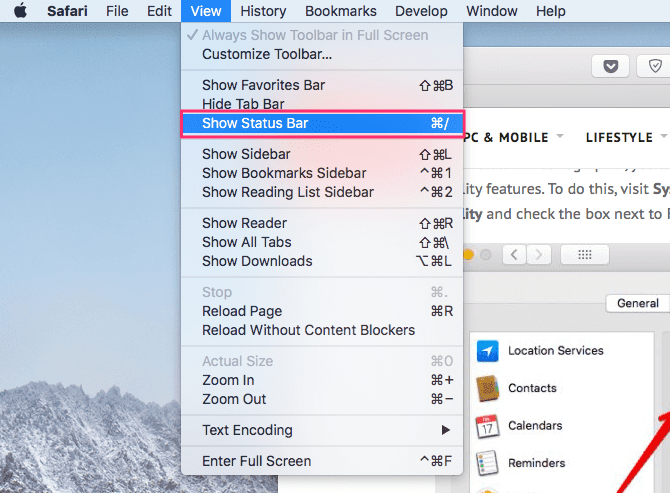
Una vez habilitado, debería ver vistas previas de los enlaces en la parte inferior izquierda de la ventana. Si su panel táctil admite hacer clic con fuerza, haga clic con fuerza en el enlace para obtener una vista previa del contenido.
2. Mostrar la URL completa en la barra de direcciones
De forma predeterminada, Safari muestra solo el nombre de dominio principal en la barra de direcciones. Si bien esto hace que Safari parezca más simple, también oculta información útil, incluida su ubicación exacta en el sitio web que está visitando.
Para mostrar siempre la URL completa, abra Safari 
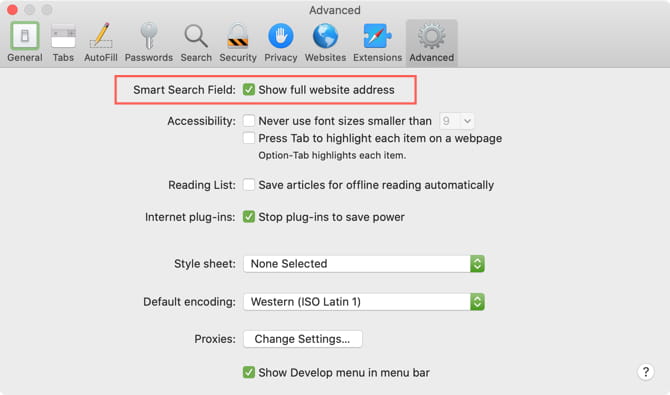
3. Usar automáticamente la vista del Lector para todos los sitios web
Cada vez que encuentre una página web desordenada en Safari, simplemente puede hacer clic en el icono Vista del lector 
Esto es posible siguiendo estos pasos:
- Abierto Safari
- Cambiar a pestaña Sitios web y seleccione el lector
- Configure los sitios web actualmente abiertos para usar Reader View automáticamente haciendo clic en Ejecutar en el menú desplegable. Para configurar este modo para todos los demás sitios web, seleccione "EjecutarEn el menú desplegable en la parte inferior al lado de Visita otros sitios web.
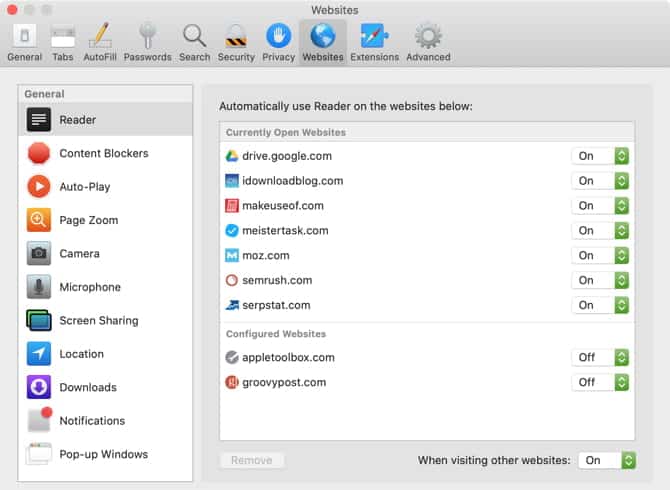
Una vez habilitado, todos los sitios web admitidos se cargarán automáticamente en la vista Lector.
4. Apaga los accesorios para ahorrar energía
Extensiones de navegador como Flash و Java No es común en la Internet moderna. Sin embargo, aún puede encontrarse con algunos sitios web que usa para videos, anuncios u otro contenido.
Para evitar desperdiciar energía de la batería y recursos en estas extensiones, puede decirle a Safari que use las extensiones solo cuando las necesite. Para ello, abra Safari 
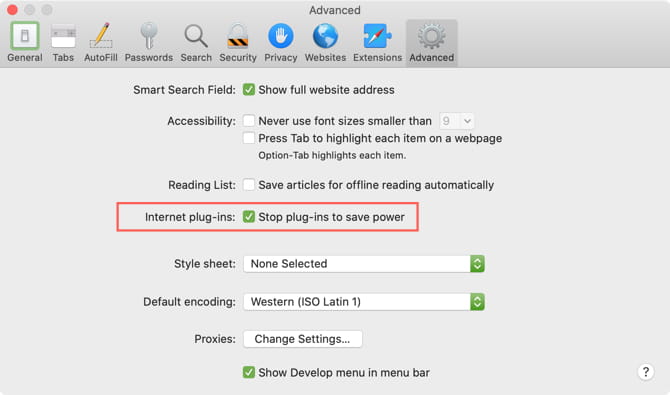
5. Bloquea automáticamente la reproducción de videos
¿No odias cuando estás navegando por un sitio web y el video comienza a reproducirse automáticamente sin tu consentimiento? Duele buscar dentro de las pestañas abiertas para encontrar la página infractora y cerrarla. Puede ignorar esta pestaña, pero el video continuará reproduciéndose, desperdiciando recursos y datos.
Para resolver este problema, Safari te permite bloquear todos los videos que se reproducen automáticamente. Para ello, abra Safari 
En esta página, puede configurar sitios web para apagar los medios que contienen audio o no reproducir videos automáticamente.
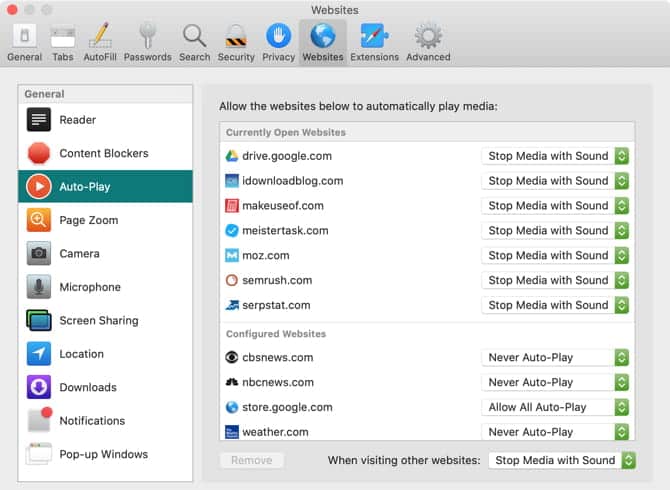
6. Deshabilitar las notificaciones del sitio web
A veces, puede ser notificaciones del navegador útil. Por ejemplo, cuando tiene Gmail abierto, el sitio puede enviarle una notificación avisándole de nuevos mensajes. Sin embargo, algunas páginas abusan de esta función para publicar anuncios u otro contenido no deseado. Si siente que lo bombardean con notificaciones innecesarias de sitios web, Safari ofrece una manera fácil de deshacerse de ellas.
Abierto Safari 
Puede optar por permitir o denegar el permiso a estos sitios existentes. Si desea evitar que todos los sitios web envíen notificaciones automáticas, desmarque la casilla Permitir que los sitios web soliciten permiso para enviar notificaciones.
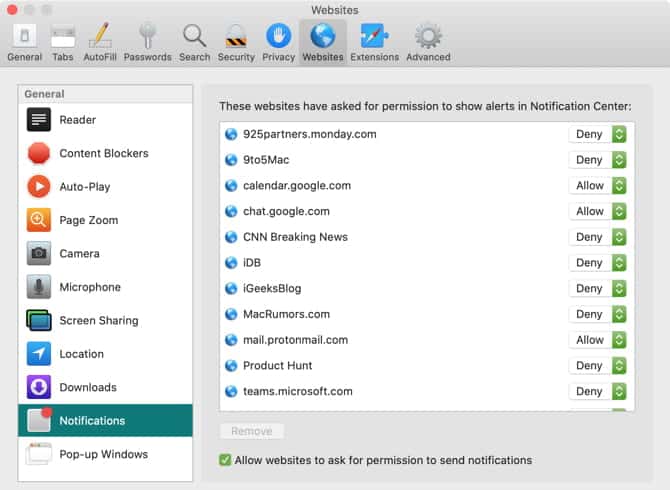
7. Habilite Picture-in-Picture para videos
¿Conocías esa función? Imagen en imagen ¿Útil (PiP) disponible en Safari? Le permite mostrar el video en una pequeña ventana que puede mover a cualquier lugar mientras lo mantiene encima de otras ventanas, lo que le permite mirar y continuar navegando por otras pestañas.
Para usar PiP en Safari, comience a reproducir un video, como algo en YouTube. Luego toque y mantenga presionado el botón Voz en el campo o pestaña de búsqueda inteligente y seleccione Ingresar imagen en imagen.

Puede arrastrar la ventana a cualquier esquina de su pantalla y la ventana permanecerá allí, incluso si cambia a otro espacio de escritorio. Puede cambiar el tamaño de la ventana para ver más o menos espacio detrás de ella.
Para salir de este modo, toque botón de salida junto a Botón de pausa/reproducir El video volverá a Safari.
Aunque la función funciona bien, el único problema es que no funciona con todos los servicios de video en línea. Para ofertas de Amazon Prime Video Por ejemplo, necesitará un poco de ayuda.
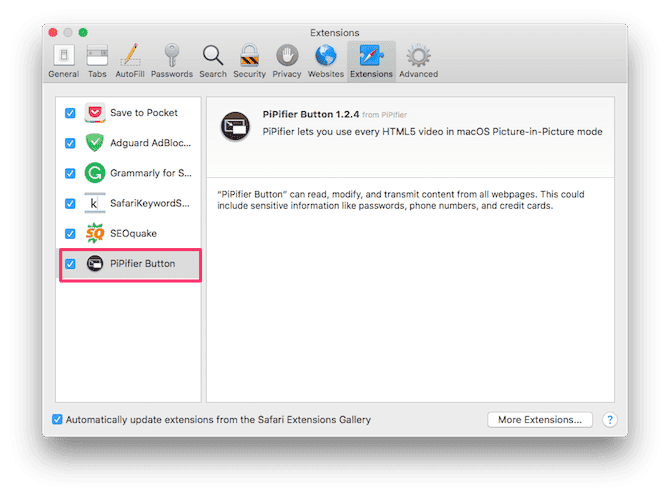
PiPifier es una extensión nativa de Safari que le permite usar el modo PiP en cualquier Video HTML5 Aproximadamente. Una vez descargado de la App Store, abra Safari 
Después de habilitarlo, debería ver un botón emergente en la barra de herramientas. Cuando esté reproduciendo un video HTML5, simplemente haga clic en este botón para reproducirlo en modo PiP. Asegúrate de reproducir y pausar el video una vez antes de hacer clic en el botón.
descargar: PiPificador (Gratis)
8. Mostrar iconos favoritos en la barra de pestañas
Probablemente estará de acuerdo en que es más fácil seleccionar pestañas por sus íconos favoritos en lugar de solo por el título de la página. Este es especialmente el caso cuando tienes muchas pestañas abiertas. en MacOS Mojave Apple finalmente trajo la capacidad de mostrar íconos favoritos en pestañas.
Para habilitarlo, abra Safari 
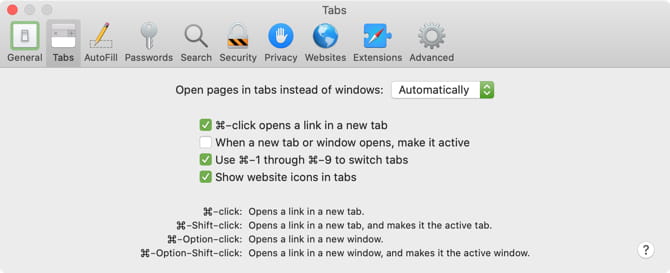
9. Aproveche la búsqueda rápida en sitios web
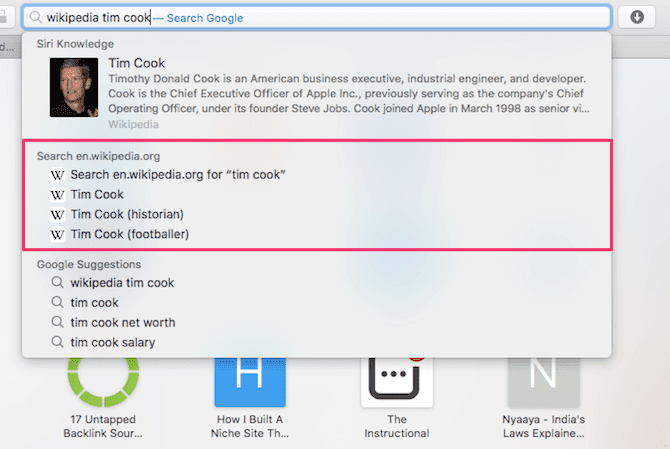
La barra de direcciones de Safari te permite buscar varios sitios web directamente. Por ejemplo, puedes Buscar en Wikipedia Al escribir "Wikipedia [consulta]" en la barra de direcciones. Esto le ayuda a ahorrar unos pocos clics y navegar más rápido. Aún mejor, esto es compatible con una variedad de sitios web.
Para consultar la lista de todos los sitios admitidos, abra Safari 
10. Establecer el motor de búsqueda predeterminado
No todos son fanáticos de Google. Dado que probablemente utilice la función de búsqueda de Safari todos los días, configurar motor de búsqueda predeterminado Es otro cambio menor que puede marcar una gran diferencia.
Puede elegir entre Google, Yahoo, Bing o Pato Pato a ganar como motor de búsqueda predeterminado. Para modificar esta opción, abra Safari 
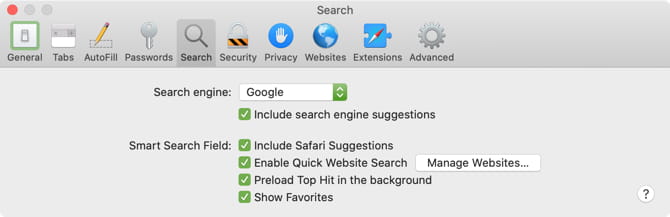
De ahora en adelante, cuando ingrese un término de búsqueda en la barra de direcciones de Safari, los resultados se mostrarán con Buscador que has elegido.
Más consejos de Safari para mejorar su experiencia de navegación
Las características principales a menudo reciben la mayor atención, dejando espacio para descubrir las pequeñas y elegantes. Esperamos que esta genial configuración de Safari te ayude a sacar más provecho de tu navegador Mac predeterminado.
¿Más interesado? Echa un vistazo a Consejos y trucos básicos de Safari , junto con más Formas de personalizar Safari que es posible que desee utilizar.







